නවතම CPU මයික්රොකෝඩ් ස්ථාපනය කිරීම. CPU හි දෝෂ නිවැරදි කිරීම intel ප්රොසෙසරයේ මයික්රොකෝඩ් යාවත්කාලීන කිරීම
මම දායකයා BioStar A740G M2L+ (AMD 740G / SB710) සහ ලබන්නා BioStar A740G M2+ (AMD 740G / SB700) ඉදිරිපත් කරමි. "L" අක්ෂරය සහිත මවු පුවරුව වඩාත් මෑතකාලීන වන අතර නිල වශයෙන් AM3 ප්රොසෙසර සඳහා සහය දක්වයි, අනෙක් එක මෙන් නොව, AM2+ ප්රොසෙසර සඳහා පමණක් සීමා වේ. වෙන්න කියලා ඉල්ලනවා සංසන්දනාත්මක විශ්ලේෂණයඔවුන්ගේ BIOS.
ඔෆිස් එකෙන් අපි වෙබ් අඩවිය පමණක් පූරණය කරමු අවසාන යාවත්කාලීන කිරීමමෙම එක් එක් මවු පුවරු සඳහා BIOS ස්ථිරාංග:
- A740G M2+ නවතම බීටා සඳහා A74GM916.BSS 2009 සැප්තැම්බර් සඳහා
- A740G M2L+ සඳහා - ගොනුව 74GCU511.BSS- 2010 මැයි සඳහා
ඊළඟට, MMTOOL උපයෝගීතාවයෙන් සන්නද්ධ වන්න (මම 3.22, 3.23 සහ 3.26 අනුවාද භාවිතා කළෙමි - ක්රියාත්මක කිරීමේදී මට කිසිදු වෙනසක් හමු නොවීය). MMTOOL සමඟ වැඩ කිරීමට, BIOS ස්ථිරාංග ගොනු දිගු *.rom ලෙස නැවත නම් කළ යුතුය.
දැන් අපි MMTOOL දෙකක් දියත් කර මැට් දෙකකින් ස්ථිරාංග ගොනු ඒවාට පටවන්නෙමු. ප්ලැට්. කරුණාකර සටහන් කර ගන්න: විවිධ ප්රමාණවලින්එක් එක් ස්ථිරාංගවල මොඩියුල 11 “P6 ක්ෂුද්ර කේතය” හි “මූලාශ්ර ප්රමාණය” තීරුවේ (සහ “රොම් හි ප්රමාණය” තුළද).
සවිස්තරාත්මක සංසන්දනයක් සඳහා අපි CPU PATCH කොටස වෙත යමු:
දායක ගොනුව 74GCU511.rom - cpu_list හි CPURev.ID + 1 හිස් (රූපය 1) සඳහා සහය ඇති පේළි 14 ක් අඩංගු වේ.
ලබන්නාගේ A74GM916.rom - cpu_list හි බීටා අනුවාදයේ CPURev.ID + 1 හිස් (රූපය 2) සඳහා සහය ඇති පේළි 13 ක් අඩංගු වේ.
මෙම BIOS දෙකෙහි ලැයිස්තු විශ්ලේෂණය කිරීමෙන් පසුව, නව මවු පුවරුව සඳහා සංවර්ධකයින් AMD ප්රොසෙසර සඳහා වඩාත් මෑතකාලීන පැච් භාවිතා කළ බව පැහැදිලි වේ, එහිදී CPURev.ID 1043 සහ 1062 (දිනය 2009/07/31) සහ එකක් සහිත රේඛා දෙකක මයික්රොකෝඩ් CPURev සමඟ රේඛාව නිවැරදි කරන ලදී .ID 10A0 එකතු කරන ලදී (දින 2010/02/17).
ක්රමය අංක 1 - සුවිශේෂී රේඛා වෙනස් කිරීම.
මෙම සුවිශේෂී රේඛා තුන පරිත්යාග කරන්නා 74GCU511.rom වෙතින් උපුටා ගන්නා ලදී - ක්රියා “පැච් දත්ත උපුටා ගැනීම” + “අයදුම් කරන්න” + 1 අවසාන හිස් පේළිය සහ වෙනම ගොනු වල සුරකිනු ලැබේ.පළමුව, A74GM916.rom ලබන්නාගේ ගොනුවේ CPU PATCH කොටසේ, CPURev.ID අංක 1043 සහ 1062 සහිත පේළි දෙකක් (එහි මයික්රොකෝඩ් අපි තවදුරටත් ඇතුළත් කිරීමට වඩා පැරණි) සහ අවසාන හිස් පේළිය මකා දමනු ලැබේ - ක්රියා “පැච් එකක් මකන්න. දත්ත" + "අයදුම් කරන්න" (Fig.3).
මෙයින් පසු, CPURev.ID 1043, 1062, 10A0 සඳහා කලින් ලැබුණු පැච් ගොනු හතරෙන් නව මයික්රොකෝඩ් සහ හිස් රේඛාවක් එකින් එක ඇතුල් කරනු ලැබේ (රූපය 4).
කරුණාකර මෙම වෙනස්කම් ලබන්නාගේ ගොනුවට යෙදීමට පෙර සහ පසු මොඩියුල 11 “P6 ක්ෂුද්ර කේතය” හි මානයන් (“මූලාශ්ර ප්රමාණය” සහ “Rom හි ප්රමාණය”) වෙත අවධානය යොමු කරන්න.
යෙදුමෙන් පසුව, ලබන්නා සඳහා මෙම මානයන් (රූපය 6) පරිත්යාගශීලි ගොනුව 74GCU511.rom (රූපය 5) හි එකම මොඩියුලයේ මානයන්ට සමාන වනු ඇත.
මොඩියුලයේ ප්රමාණය සෑදෙන්නේ කෙසේද යන්න තේරුම් ගැනීමට අපහසු නොවන බව සඳහන් කිරීම වටී (CPU PATCH කොටසේ එක් එක් පේළිය බයිට් 2048 ක් ගනී).
නව ගොනු නාමයක් යටතේ වෙනස්කම් සුරැකීම වඩා හොඳය.
මීලඟට, MMTOOL දෝෂයකින් තොරව නැවත විවෘත වන පරිදි මෙම ගොනුව පරීක්ෂා කරනු ලැබේ.
ක්රමය අංක 2 - සම්පූර්ණ මොඩියුලය ප්රතිස්ථාපනය කිරීමෙන් වෙනස් කිරීම.
ඇත්ත වශයෙන්ම, අන්තර්ජාලයේ විස්තර කර ඇත්තේ මෙයයි (උදාහරණයක් ලෙස, අර්ධ වශයෙන්).MMTOOL හි අපි පරිත්යාගශීලී ගොනුව 74GCU511.rom පටවා, "උපුටා ගැනීම" ටැබයට ගොස් "P6 ක්ෂුද්ර කේතය" රේඛාව සොයන්න. ඉන්පසුව අපි එය තෝරා, "මොඩියුල ගොනුව" ක්ෂේත්රයේ අපි එය ncpucode.bin යන නම ලබා දී "සම්පීඩනය නොකළ ආකාරයෙන්" Extract මොඩියුලය ක්රියාත්මක කරන්න.
දැන් ලබන්නාගේ ගොනුව A74GM916.rom MMTOOL වෙත පූරණය කරන්න, "ප්රතිස්ථාපනය" ටැබයට ගොස් නැවත "P6 ක්ෂුද්ර කේතය" පේළිය සොයන්න. එය තෝරන්න, බ්රවුස් කිරීමට රැඳී සිට අපගේ දායක මොඩියුලය ncpucode.bin තෝරන්න. ප්රතිස්ථාපනය ක්ලික් කර මෙම මොඩියුලය ප්රතිස්ථාපනය කිරීමට එකඟ වන්න.
නැවතත්, ලබන්නාගේ ගොනුවේ මෙම මොඩියුලය ප්රතිස්ථාපනය කිරීමට පෙර සහ පසු මොඩියුල 11 "P6 ක්ෂුද්ර කේතය" හි මානයන් ("මූලාශ්ර ප්රමාණය" සහ "Rom හි ප්රමාණය") වෙත අවධානය යොමු කරන්න.
යෙදුමෙන් පසුව, ලබන්නා සඳහා මෙම මානයන් (රූපය 7) පරිත්යාගශීලි ගොනුව 74GCU511.rom (රූපය 5) හි එකම මොඩියුලයේ මානයන්ට සමාන වනු ඇත.
අපි ක්රම දෙකෙහිම ප්රතිඵල සංසන්දනය කළහොත් (රූපය 6 සහ රූපය 7), එවිට යාවත්කාලීන කරන ලද “P6 ක්ෂුද්ර කේතය” අසල “පරිශීලක නිර්වචනය කළ හෝ වෙන් කර ඇති” මොඩියුලයේ RomLoc ලිපිනයේ බයිට් 10 ක කැපී පෙනෙන වෙනසක් ඇත. මොඩියුලය - සමහර විට මේවා MMTOOL ක්රියාකාරිත්වයේ ලක්ෂණ විය හැක...
නිගමනය සහ පසු වචනය.
මේ ආකාරයෙන්, විවිධ BIOS ස්ථිරාංග වලින්, විවිධ මැට්. Socket AM2+ මත ඇති පුවරු (සහ සංසන්දනය කිරීම සඳහා AM3 පවා), ඔබට Award සහ AMI bios යන දෙඅංශයෙන්ම එක් එක් CPURev.ID සඳහා නවතම ක්ෂුද්ර කේත සොයා ගත හැක, ඉන්පසු ඒවා තනි ncpucode.bin එකකට ඒකාබද්ධ කරන්න.පසුව, එය විවිධ BIOS වල අධ්යයනය කරන ලද ස්ථිරාංග සංඛ්යාවෙන් නවතම දිනයන් සමඟ පේළි 16 (ක්ෂුද්ර කේත) වලින් ප්රමාණයෙන් බයිට් 32768 ක් බවට පත් විය: 15 සමඟ විවිධ වර්ගසොකට් AM2+ සඳහා ප්රොසෙසර සංශෝධන (040A, 0413, 0414, 041B, 0433, 0680, 0C1B, 1000, 1020, 1022, 1040, 1041, 1043, 101060 වැනි පේළිය සඳහා සඳහා විශ්වීය ක්ෂුද්ර කේත ඉඟිය වෙනත් රේඛාවල විස්තර කර නැති ප්රොසෙසර සංශෝධන - IMHO, උදාහරණයක් ලෙස අනාගත ඒවා).
අවශ්ය එක් එක් ප්රොසෙසර සංශෝධනයක් සඳහා අවශ්ය පැච් (මයික්රොකෝඩ්) ආනයනය කිරීමෙන් ඔබේම ncpucode.bin ඒකාබද්ධ කිරීමෙන්, ඔබට “P6 මයික්රෝ කෝඩ්” මොඩියුලය සහිත ඕනෑම AMI BIOS ස්ථිරාංගයක් රසායනාගාරයක් ලෙස භාවිතා කළ හැකිය.
කෙසේ වෙතත්, ස්ථිරාංග ගොනුව සුරැකීමේදී, MMTOOL හි අප්රසන්න අංගයක් දක්නට ලැබුණි - කිසියම් හේතුවක් නිසා උපයෝගීතාව “P6 මයික්රෝ කෝඩ්” මොඩියුලයේ අවසානයට ශුන්ය බයිට් 8 ක් එක් කළේය - එය ප්රමාණයෙන් බයිට් 32776 ක් විය. එම MMTOOL භාවිතා කරමින් රසායනාගාර ස්ථිරාංගයෙන් ncpucode.bin ගොනුව උපුටා ගැනීමේදී, ප්රතිදාන ගොනුව බයිට් 32776ක් බවට පත් විය.
ඔබට මෙය සැමට ප්රවේශ විය හැකි සරල සංස්කාරක සමඟින් සංස්කරණය කළ හැක. නමුත් මමත් (අහම්බෙන්) සොයාගත්තා විකල්ප මාර්ගය: විශ්වීය BIOS_EXT.EXE උපයෝගීතාව රසායනාගාර ස්ථිරාංගයෙන් සියලුම මොඩියුල උපුටා ගත් විට, ncpucode.bin ගොනුව දැනටමත් බයිට් 32768 ක නිවැරදි ප්රමාණය විය - BIOS_EXT.EXE උපයෝගීතාව සුරැකීමේදී “P6 ක්ෂුද්ර කේතය” මොඩියුලයේ අවසානය නිවැරදිව හඳුනාගෙන ඇත. එය ගොනුවකට.
LGA 775 චිප්සෙට් සහ මවු පුවරුව න්යායාත්මකව XEON 771 සඳහා සහය දැක්විය හැකි නමුත් ස්වදේශික BIOS එයට සහය නොදක්වන්නේ නම් සහ වෙනස් කළ එකක් නොමැති නම්, ඔබට BIOS ඔබම වෙනස් කළ හැකිය.
වැදගත්
1. ඔබ BIOS ෆර්ම්වෙයාර් (.ROM ගොනුව සාමාන්යයෙන්) වෙත සියලු වෙනස්කම් සිදු කරන්නේ ඔබේම අනතුරේ සහ අවදානමෙනි. දෝෂයක් ඇති වූ විට, මවු පුවරුවෙන් සහතික කළ "ගඩොල්" ලබා ගනී
2. මුල් ස්ථිරාංගයේ ගොනු ප්රමාණය සහ නවීකරණය කරන ලද අනුවාදය බයිටයට අනුරූප විය යුතුය.
3. වෙනස් කරන ලද BIOS ගොනුව නැවත චිපයට දැල්වීම කළ හැක්කේ මවු පුවරු සංවර්ධකයාගේ හිමිකාර උපයෝගීතාවයක් භාවිතයෙන් පමණි (නිෂ්පාදකයාගේ වෙබ් අඩවියෙන් බාගත කළ යුතුය).
4. මුදුනේ මවු පුවරුඅහ්, BIOS සතුවම ගොඩනඟන ලද ස්ථිරාංග යාවත්කාලීන මොඩියුලයක් ඇත (උදාහරණයක් ලෙස, මෙවලම් අංශයේ ASUS P5Q සඳහා EZ Flash 2 උපයෝගීතාව) - හොඳම විකල්පය.
එය වඩා හොඳින් කරන්නේ කෙසේද:
1. මම තවමත් XEON සහාය ඇතිව සූදානම් කළ විකල්පයක් සඳහා අන්තර්ජාලය දෙස බැලිය යුතුද?
2. නිල වෙබ් අඩවියෙන් බාගත කරන්න නවතම අනුවාදයස්ථිරාංග සහ ක්ෂුද්ර කේත එකතු කරන්නද?
ඔබට පෙනෙන පරිදි, දෙවන විකල්පය ආරක්ෂිතයි, ඔබ කෙසේ හෝ බාගත කරන්න මුල් ස්ථිරාංගමවු පුවරු නිෂ්පාදකයාගේ වෙබ් අඩවියෙන්, i.e. නවතම අනුවාදය සහ දෝෂ නොමැති වීම සහතික කර ඇත (වඩාත් නිවැරදිව, කලින් සොයාගත් සියලුම දෝෂ නිවැරදි කිරීම). තෙවන පාර්ශවීය සම්පත් වලින් සූදානම් කළ අනුවාදයක් බාගත කිරීමේදී (පැහැදිලි හේතු නිසා එය මුල් වෙබ් අඩවියේ නොපවතිනු ඇත) - ඔබට වංක අනුවාදයක් ලබාගෙන BIOS මරා දැමිය හැකිය.
ඔබට මුලින්ම BIOS ස්ථිරාංගයේ XEON මයික්රොකෝඩ් තිබීම තක්සේරු කළ හැකිය.
- Universal BIOS Backup ToolKit 2.0 හරහා වත්මන් AMI BIOS රූපය ලබා ගන්න
- AMIBCP V 3.37 හරහා ලැබුණු ROM ගොනුවේ අන්තර්ගතය බලන්න

BIOS සඳහා විකල්පය AMI (American Megatrends Inc).
1. නවතම අනුවාදය බාගන්න BIOSඔබේ මවු පුවරු නිෂ්පාදකයාගේ වෙබ් අඩවියෙන්
3. XEON 771 ප්රොසෙසර සඳහා ක්ෂුද්ර කේත බාගන්න: lga771_microcodes
4. භාවිතා කරන ඔබේ ප්රොසෙසරයේ CPUID සොයා ගන්න AIDA64හෝ සමාන වැඩසටහනක් (එය cpu0001067Ah ලෙස පෙනේ). නම් BIOSප්රොසෙසරය ස්ථාපනය කිරීමට පෙර මැහුම් කරනු ඇත, පසුව මෙම පියවර මඟ හරින්න.

5. ලේඛනාගාරය ඉවත් කරන්න MMToolසහ lga771_ක්ෂුද්ර කේතසහ දිගුව සමඟ ගොනු වලින් ඉවත් වන්න .බින්ඔබේ පරිගණකයේ CPUID සමඟ ආරම්භය ගැලපෙන ගොනු පමණි (උදාහරණයක් ලෙස, cpu0001067a_plat00000044_ver00000a0b_date20100928.bin)
අපි කේතය කුමක්දැයි නොදන්නේ නම්, අපි සියල්ල මැහුම් කරමු.

ඒ.අපි දියත් කරමු MMTool. බොත්තම ඔබන්න (1) ROM පූරණය කරන්නසහ ඔබගේ මවු පුවරුව සඳහා නවතම BIOS වැඩසටහනට පූරණය කරන්න. ඔබට නවතම BIOS තිබේ නම්, ඔබේ පරිගණකයෙන් BIOS උපස්ථය ඒකාබද්ධ කර එය සංස්කරණය කිරීමට ඔබට උපයෝගීතාව භාවිතා කළ හැකිය.
බී.ටැබ් (2) වෙත යන්න CPU පැච්, ඉන්පසු බොත්තම සමඟ (3) බ්රවුස් කරන්න, ගොනුව විවෘත කරන්න .බින්ඔබගේ CPUID වලට අනුරූප වේ.
සී.විකල්ප පෙරනිමියෙන් තබන්න "පැච් දත්ත ඇතුලත් කරන්න"සහ බොත්තම ඔබන්න (4) අයදුම් කරන්න.
නවීකරණය කරන ලද BIOS සමඟ යාවත්කාලීන කිරීමෙන් පසුව ඔබට සැකසුම් නැවත සැකසීමට අවශ්ය වේයළි පිහිටුවීමේ බොත්තම හෝ ජම්පර් හරහා, මවු පුවරුව එවැනි යළි පිහිටුවීමකට සහය දක්වන්නේ නම්, හෝ මිනිත්තු කිහිපයක් සඳහා BIOS බැටරිය ඉවත් කිරීමෙන්. එවිට ප්රොසෙසරය පරිගණකය විසින් නිවැරදිව වටහාගෙන අවශ්ය පරිදි ක්රියා කරයි.
මූලික ආදාන ප්රතිදාන පද්ධතිය - මූලික ආදාන/ප්රතිදාන පද්ධතිය, කෙටියෙන් BIOS ලෙස හැඳින්වේ. පරිගණකය සක්රිය කළ විට පළමුව පාලනය ලැබෙන මවු පුවරුවේ කුඩා චිපයක්. සපයයි: මූලික පරිගණක සැකසුම්, ආරම්භයේදී PC සංරචක පරීක්ෂා කිරීම...
මෙම පෝස්ටුවෙහි පළමු පේළියේ, මෙම ක්රමය ජනප්රිය කිරීම සඳහා WebBlast යන අන්වර්ථ නාමය යටතේ ක්ලෝකර්ස් හි සංසදයේ සහභාගිවන්නෙකුට අවංකව සහ උපහාසයකින් තොරව ස්තූති කිරීමට මම කැමතියි.
අද අප්රේල් පළමුවැනිදා, නමුත් මෙය අහම්බයක් පමණි. මෙම ක්රමය ක්රියාත්මක වන අතර කිසිවක් පාහේ ගඩොල් කර නැත.
Pre-UEFI BIOS සතුව BIOS යාවත්කාලීන නොකර ක්ෂුද්ර කේත යාවත්කාලීන කිරීමේ යාන්ත්රණයක් ඇත. එක් හේතුවක් හෝ වෙනත් හේතුවක් නිසා, මෙම යාන්ත්රණය සැමවිටම ක්රියා නොකරයි, නමුත් එය ක්රියාත්මක වන්නේ නම්, සාමාන්යයෙන් යාවත්කාලීන ක්රියා පටිපාටිය විශේෂ බාහිර මාධ්යයකින් පද්ධතිය ආරම්භ කර නැවත ආරම්භ කිරීම දක්වා පැමිණේ.
තේරුම් ගැනීමට වැදගත් වන්නේ කුමක්ද:
- එක් microcd එකක් තවත් එකක් මගින් ප්රතිස්ථාපනය වේ, එකතු නොවේ. එම. 771 මාදිලියේ තත්වය තුළ, අපට බොහෝ විට සමාන Core 2 Quad සඳහා සහය අහිමි වේ, i.e. එහි ක්ෂුද්ර කේතය Xeon මයික්රොකෝඩ් සමඟ ප්රතිස්ථාපනය වේ.
- පද්ධතිය ස්ථායී නොවේ නම්, මෙම ක්රමය භාවිතා කිරීම නිර්ෙද්ශ කර නැත, සහ Xeon පද්ධතියක් ක්ෂුද්ර කේත නොමැතිව බොහෝ විට ස්ථායී නොවේ.
- ඔබට පැරණි ප්රොසෙසරයක මයික්රොකෝඩ් යාවත්කාලීන කළ නොහැක.
- මෙම වැඩසටහන කිසිසේත්ම වේදිකාවක් යන සංකල්පය සමඟ ක්රියාත්මක නොවේ. එම. උදාහරණයක් ලෙස, 1067A ප්රොසෙසරය, අනුවාදය FA සහ වේදිකාව 0 සඳහා මයික්රොකෝඩ් 1067A ප්රොසෙසරය, අනුවාදය FC (නව) සහ වේදිකාව 2 සඳහා මයික්රොකෝඩ් සමඟ ප්රතිස්ථාපනය වේ. නමුත් FC අනුවාදය සහ වේදිකාව 0 සඳහා මයික්රොකෝඩ් ප්රතිස්ථාපනය නොවේ මයික්රොකෝඩ් FC සහ වේදිකාව 2. වැඩසටහන මඟින් සියල්ල දැනටමත් යාවත්කාලීන කර ඇති බව ඔබට කියනු ඇත.
Feng's mods (aka genius239239) 2010 අනුවාදයේ මයික්රොකෝඩ් වෙත යාවත්කාලීන කිරීම සඳහා මෙම ක්රමය බොහෝ දුරට සුදුසු බව ද එකතු කළ යුතුය.
ඉතින්, කියවීමට උනන්දුවක් නොදක්වන සහ ෆ්ලොපි ඩ්රයිව් එකක් ඇති අයට, සරල විසඳුමක් යෝජනා කෙරේ - (IMA/ZIP, 305kb) floppy disk එකකට ලියන්න, නැවත ආරම්භ කරන්න සහ... එච්චරයි. මයික්රොකෝඩ් යාවත්කාලීන කර ඇති බවත් සියල්ල හොඳින් බවත් තිරය බොහෝ විට කියනු ඇත.
තැටි ධාවකයක් නොමැති නමුත් ෆ්ලෑෂ් ඩ්රයිව් එකක් ඇති අයට, ක්රමයක් ද ඇත, නමුත් ටිකක් සංකීර්ණයි:
එවැනි ෆ්ලෑෂ් ධාවකයකින් පරිගණකය ආරම්භ කිරීමෙන් පසුව, ඕනෑම 45/65nm Core/Core2 උත්පාදක ප්රොසෙසරයක් සඳහා මයික්රොකෝඩ් යාවත්කාලීන වේ. ඇත්ත වශයෙන්ම, BIOS UEFI නොවේ නම් සහ පුවරුව නරක OEM එකක් නොවේ නම් සහ එසේ නම් ... නමුත් අවස්ථාවක් තිබේ.
එකම පුවරුවක ක්රියාත්මක වන නමුත් විවිධ BIOS අනුවාද සහිත වැඩසටහනේ උදාහරණ:
- සාර්ථක උදාහරණයක්. ASUS P5QVM DO, BIOS 0206:
=========================================================================
ක්ෂුද්ර කේත යාවත්කාලීන කිරීම සාර්ථකව BIOS වෙත ස්ථිරව පූරණය විය.
අලුත් එකක් මිස ඔබට මෙම උපයෝගීතාව නැවත ක්රියාත්මක කිරීමට අවශ්ය නැත
ප්රොසෙසරය ස්ථාපනය කර ඇත හෝ උපයෝගීතාවයේ නව අනුවාදයක් භාවිතා වේ. - නැතසාර්ථක උදාහරණයක්. ASUS P5QVM DO, BIOS 0403:
භාවිතා කරන දත්ත සමුදා ගොනුව PEP.DAT වේ
=========================================================================
| Intel(R) P6 සහ Intel NetBurst(R) සඳහා Processor Update Utility |
| ක්ෂුද්ර සකසනවල ක්ෂුද්ර ගෘහ නිර්මාණ පවුල |
| අනුවාදය 7.14, 09/23/2005, නිෂ්පාදනය |
| ප්රකාශන හිමිකම 1995 -2004, Intel සංස්ථාව. |
=========================================================================
පද්ධතිය BIOS මයික්රොකෝඩ් යාවත්කාලීන API සඳහා සහය දක්වයි.
Processor Signature =0001067A Platform ID =1 සඳහා දත්ත සමුදා ගොනුව සොයමින්
ඔබගේ පද්ධතියේ BIOS හි ක්ෂුද්ර කේත යාවත්කාලීන(ය) ස්ථිරව ස්ථාපනය කිරීමට උත්සාහ කරමින්.ප්රොසෙසර අත්සන 1067A සහ වේදිකා ID 01 සඳහා මයික්රොකෝඩ් යාවත්කාලීන කිරීම පරීක්ෂා කරමින්:
BIOS මයික්රොකෝඩ් යාවත්කාලීන සංශෝධනය = A07
දත්ත සමුදාය ක්ෂුද්ර කේත යාවත්කාලීන සංශෝධනය = A0B
මෙම උපයෝගීතාවයට BIOS වෙත නව මයික්රොකෝඩ් යාවත්කාලීනයක් පූරණය කළ හැක.
දෝෂය: යාවත්කාලීනය ස්ථිරවම BIOS වෙත පූරණය නොවේ. BIOS ප්රතික්ෂේප කරන ලදී
දත්ත සමුදාය ක්ෂුද්ර කේත යාවත්කාලීන සංශෝධනය = A0Bක්ෂුද්ර කේත යාවත්කාල කිරීම් තාවකාලිකව ප්රොසෙසර තුළට පමණක් පැටවිය හැක.
එක් එක් පද්ධතිය බලගැන්වීමෙන් හෝ යළි පිහිටුවීමෙන් පසුව ඔබට මෙම උපයෝගීතාව නැවත ධාවනය කිරීමට අවශ්ය වනු ඇත.
සකසනය #2:
Pentium(R) III ප්රොසෙසරය අනාවරණය විය.
ප්රොසෙසර අත්සන =0000067A
Processor microcode update revision = A07
දත්ත සමුදාය ක්ෂුද්ර කේත යාවත්කාලීන සංශෝධනය = A0B
මෙම උපයෝගීතාවයට නව ක්ෂුද්ර කේත යාවත්කාලීනයක් පූරණය කළ හැක.යාවත්කාලීන කරන්න #1 ප්රොසෙසර අත්සන=1067A වේදිකා ID=11 Revision=a0b
2 සාර්ථක පැටවීම්(ය) .
සියලුම යාවත්කාලීන කිරීම් පූරණය කර සත්යාපනය කර ඇත!- HPUSBFW හි පැරණි අනුවාද Win10 යටතේ ක්රියා නොකරයි, නමුත් 2.2.3 අනුවාදය සහ නව අනුවාදය කිසිදු ගැටළුවක් නොමැතිව ආරම්භ කළ හැකි USB ෆ්ලෑෂ් ධාවකය නිර්මාණය කරයි.
- මෙම ක්රමය RUFUS මෙවලම් භාවිතයෙන් නිර්මාණය කරන ලද FreeDOS සමඟ USB ෆ්ලෑෂ් ධාවකයකින් පරිපූර්ණව ක්රියා කරයි.
- ඔව්, RUFUS'FreeDOS සියලු පද්ධති මත පැටවෙන්නේ නැත, නමුත් විසඳුමක් ඇත, 1 වන කරුණ බලන්න.
ඔබේ පරිගණකයේ ස්ථාපනය කර ඇති Intel හෝ AMD CPU හි ක්රියාකාරීත්වය එහි ක්ෂුද්ර කේතයේ නවතම අනුවාදය ස්ථාපනය කිරීමෙන් ඔබට ප්රශස්ත කළ හැක. ප්රශස්තකරණය ප්රධාන වශයෙන් සාක්ෂාත් කරගනු ලබන්නේ මවු පුවරු ස්ථිරාංගයෙන් ලැබෙන සම්මත මයික්රොකෝඩ් වල දෝෂ නිවැරදි කිරීමෙනි.
ඔබේ මවු පුවරුව සඳහා BIOS/UEFI ස්ථිරාංග යාවත්කාලීන සාමාන්යයෙන් සහය දක්වන නව ස්ථිරාංග අනුවාද අඩංගු වේ මවු පුවරුවමධ්යම සැකසුම්කරුවන්. මෙම හේතුව නිසා, ඔබ නවතම BIOS/UEFI අනුවාදය භාවිතා කරන බවට ඔබ මුලින්ම සහතික විය යුතුය.
මෙම මාර්ගෝපදේශය Intel සහ AMD විසින් සංවර්ධනය කරන ලද එම මධ්යම ප්රොසෙසරවල පමණක් කාර්යසාධනය ප්රශස්ත කිරීමට ඔබට ඉඩ සලසයි.
සටහන්:
- පැකේජය ස්ථාපනය කිරීම මෘදුකාංගමයික්රොකෝඩ් සමඟ පරිගණකයේ අස්ථායී ක්රියාකාරිත්වයට හේතු විය හැක. මෙම හේතුව නිසා, ඔබ මෙම පැකේජය ස්ථාපනය කළ යුත්තේ ඔබේ පරිගණකයේ මධ්යම ප්රොසෙසරයේ ක්රියාකාරීත්වය සම්බන්ධයෙන් ඔබට කිසියම් ගැටළුවක් ඇති වූ විට පමණි!
- මධ්යම ප්රොසෙසර සඳහා මයික්රොකෝඩ් සහිත මෘදුකාංග පැකේජයක් ස්ථාපනය නොකරන්න, එය ඔබේ පරිගණකයේ මවු පුවරුවේ BIOS/UEFI ස්ථිරාංගයට වඩා කලින් නිකුත් කරන්නේ නම්!
1. ඉන්ටෙල් විසින් නිෂ්පාදනය කරන ලද මධ්යම ප්රොසෙසර
නිෂ්පාදන මධ්යම ප්රොසෙසරයක් භාවිතා කිරීමේදී ඉන්ටෙල්ඔබට පහත විස්තර කර ඇති පරිදි ඉදිරියට යා හැක.
සටහන: Intel විසින් නිෂ්පාදනය කරන ලද මධ්යම ප්රොසෙසර සඳහා ක්ෂුද්ර කේත සහිත මෘදුකාංග පැකේජයක් ඔබට අවශ්යද එය නිල බෙදාහැරීමේ ගබඩාවේ ඇති දේට වඩා අලුත්ද? මෙම අවස්ථාවේදී, ඔබට දිගුව සමඟ මෘදුකාංග පැකේජ ගොනුව බාගත කළ හැකිය .debසිට
උපාගමික පැකේජ කළමනාකරු මෘදුකාංග
උපාගමික පැකේජ කළමනාකරු"ඔබේ පරිගණකයේ සොයන්න"), ඔබගේ ඉල්ලීම ඇතුලත් කරන්න "උපාගමික" "Synaptic Package Manager" උපාගමික පැකේජ කළමනාකරු "සෙවීම" "ක්ෂුද්ර කේතය"සහ බොත්තම ඔබන්න "සෙවීම"ඔහු අසල.
3.201501106.1 (මෙම අවස්ථාවෙහිදී, පැකේජයේ 3 වන අනුවාදය 2015 නොවැම්බර් 6 වන දින නිර්මාණය කරන ලදී).
« intel-microcode"සහ බොත්තම ඔබන්න "අයදුම් කරන්න"
dmesg | grep microcode
ඇතුල් කරන්න
2. AMD විසින් නිෂ්පාදනය කරන ලද මධ්යම ප්රොසෙසර
ඔබ AMD විසින් නිෂ්පාදනය කරන ලද ප්රොසෙසර භාවිතා කරන්නේ නම්, මෙම මාර්ගෝපදේශය අදාළ වන්නේ 2006 න් පසු නිකුත් කරන ලද (AMD K10 සහ නව) සඳහා පමණි. ඔබේ පරිගණකයට මෙම CPU වලින් එකක් තිබේ නම්, ඔබට පහත පරිදි ඉදිරියට යා හැක.
සටහන:ඔබට AMD CPU සඳහා මයික්රොකෝඩ් සහිත මෘදුකාංග පැකේජයක් අවශ්යද, එය නිල බෙදාහැරීමේ ගබඩාවේ ඇති දේට වඩා අලුත්ද? මෙම අවස්ථාවේදී, ඔබට දිගුව සමඟ මෘදුකාංග පැකේජ ගොනුව බාගත කළ හැකිය .debනවතම පැකේජ අඩංගු ඩේබියන් බෙදාහැරීමේ ගබඩාවෙන්. පැකේජ ගොනුව බාගත කිරීමෙන් පසු, ඔබ ගොනු කළමනාකරු භාවිතයෙන් එය සොයා ගත යුතු අතර පද්ධතියේ මයික්රොකෝඩ් ස්ථාපනය කිරීමට ද්වි-ක්ලික් කරන්න. ස්ථාපනය අවසන් වූ පසු, ඔබ ඔබේ පරිගණකය නැවත ආරම්භ කළ යුතුය.
A. ඔබ Ubuntu බෙදාහැරීම භාවිතා කරන්නේ නම්, ඔබට ස්ථාපනය කිරීමට සිදුවේ උපාගමික පැකේජ කළමනාකරු(මෙය යෙදුම භාවිතයෙන් කළ හැක මෘදුකාංග) Linux Mint හි, මෙම පැකේජ කළමනාකරු ස්ථාපනය කළ වහාම පවතී.
B. ඔබ කළ යුතු පළමු දෙය ධාවනය කිරීමයි උපාගමික පැකේජ කළමනාකරු. Ubuntu හි, පැති තීරුවේ ඉහළින් ඇති සුදු Ubuntu ලාංඡනය මත ක්ලික් කිරීමෙන් ඔබට මෙය කළ හැකිය ( "ඔබේ පරිගණකයේ සොයන්න"), ඔබගේ ඉල්ලීම ඇතුලත් කරන්න "උපාගමික"සහ යෝජිත යෙදුම් විකල්පයන්ගෙන් පළමුවැන්න තෝරන්න "Synaptic Package Manager". ක්ෂේත්රය භාවිතා කිරීමට අවශ්ය නැත ඉක්මන් සෙවීමප්රධාන කවුළු මෘදුකාංග පැකේජ උපාගමික පැකේජ කළමනාකරු, අනුරූප යාන්ත්රණය විශ්වාස කළ නොහැකි බැවින්; ඒ වෙනුවට ඔබ බොත්තම ඔබන්න "සෙවීම"මෙවලම් තීරුවේ, විවෘත වන සංවාද කොටුවේ සෙවුම් ක්ෂේත්රයේ විමසුමක් ඇතුළත් කරන්න "amd64-ක්ෂුද්ර කේතය"සහ බොත්තම ඔබන්න "සෙවීම"ඔහු අසල.
C. දැන් ඔබ මධ්යම ප්රොසෙසරයේ ක්ෂුද්ර කේත සමඟ මෘදුකාංග පැකේජය නිර්මාණය කරන දිනය පරීක්ෂා කළ යුතුය: මෙම පැකේජය ඔබේ පරිගණකයේ මවු පුවරුවේ BIOS / UEFI ස්ථිරාංගයට වඩා පසුව නිර්මාණය කළ යුතුය! අදාළ පැකේජය නිර්මාණය කළ දිනය එහි අනුවාද අංකයෙන් පිළිබිඹු වේ, උදාහරණයක් ලෙස 2.20160316.1 (මෙම අවස්ථාවෙහිදී, පැකේජයේ 2 අනුවාදය 2016 මාර්තු 2 වන දින නිර්මාණය කරන ලදී).
D. මෘදුකාංග පැකේජයේ නම අසල ඇති කොටුව සලකුණු කිරීමට කාලයයි "amd64-ක්ෂුද්ර කේතය"සහ බොත්තම ඔබන්න "අයදුම් කරන්න"යෙදුම් මෙවලම් තීරුවේ.
E. මෘදුකාංග පැකේජ ස්ථාපනය අවසන් වූ පසු, ඔබ ඔබේ පරිගණකය නැවත ආරම්භ කළ යුතුය.
F. නැවත පණගැන්වීමෙන් පසු, ටර්මිනල් කවුළුවක පහත විධානය ඇතුළත් කිරීමෙන් ස්ථාපිත මයික්රොකෝඩ් එකක් නිවැරදිව පටවා ඇත්දැයි පරීක්ෂා කිරීම වටී (දෝෂ මඟහරවා ගැනීමට පිටපත්/පේස්ට් ශ්රිත භාවිතා කරන්න):
dmesg | grep microcode
විධානය ඇතුළත් කිරීම අවසන් වූ පසු, යතුර ඔබන්න ඇතුල් කරන්නඑය ක්රියාත්මක කිරීම සඳහා. මයික්රොකෝඩ් සාර්ථකව බාගත කර ඇත්නම්, මෙය දැක්වෙන පණිවිඩ කිහිපයක් ඔබට පෙනෙනු ඇත.
ලිනක්ස් පද්ධති සමඟ වැඩ කිරීම සඳහා වෙනත් සැකසුම් සහ ශිල්පීය ක්රම ගැන ඉගෙන ගැනීමට අවශ්යද? මෙම වෙබ් අඩවිය සමාන ද්රව්ය විශාල ප්රමාණයක් අඩංගු වේ.
ආයුබෝවන් හිතවත් මිත්රවරුනි, Artyom ඔබ සමඟයි.
මේ වසරේ ජනවාරි මාසයේදී, Intel සහ AMD ප්රොසෙසරවල නව දෘඪාංග දුර්වලතා පිළිබඳ වාර්තා පළ විය.
බොහෝ කලකට පෙර Intel ප්රොසෙසර සඳහා මයික්රොකෝඩ් යාවත්කාලීන කිරීම් (සංශෝධන 84) නිකුත් කරන ලද අතර, දේවල් ප්රායෝගිකව පවතින ආකාරය පරීක්ෂා කිරීමට මම තීරණය කළෙමි.
තොරතුරු සියල්ලන්ම බොහෝ කලක සිට දැන සිටියද, මම තවමත් ඔබට කෙටි පසුබිම් කතාවක් කියමි.
ප්රොසෙසරවල ඇති දෘඪාංග දුර්වලතා Meltdown සහ Specter ලෙස හඳුන්වන අතර ඒවා පර්යේෂකයන් විසින් හඳුනා ගන්නා ලදී. ගූගල් කණ්ඩායම්ව්යාපෘතිය ශුන්ය.
Specter හට CVE-2017-5753 සහ CVE-2017-5715 යන සංකේත නාමයෙන් ප්රහාරක ප්රභේද දෙකක් ඇත.
Meltdown හට CVE-2017-5754 කේත නාමයෙන් එක් ප්රහාරක ප්රභේදයක් ඇත.
පී. එස්. CVE යනු ඉංග්රීසි සඳහා කෙටි යෙදුමකි " පොදු අවදානම් සහ නිරාවරණය» - සුප්රසිද්ධ තොරතුරු ආරක්ෂණ දුර්වලතා පිළිබඳ දත්ත සමුදායක්.
පැච් විස්තර සඳහා මෙම සටහන් බැලීමෙන්, කුමක්ද සහ ඇයි යන්න ඔබට වහාම වැටහෙනු ඇත.
එපමණක් නොව, ප්රායෝගිකව ක්රියාත්මක වීමට ඇති පහසුම ක්රමය වන්නේ සියලුම නවීන Intel ප්රොසෙසර වලට ගොදුරු විය හැකි Meltdown වේ.
Meltdown ඉවත් කිරීම සඳහා ඔබ ප්රොසෙසර මයික්රොකෝඩ් යාවත්කාලීන කිරීම හෝ කර්නලය පැච් කිරීම අවශ්ය වේ මෙහෙයුම් පද්ධතිය.
අනෙක් අතට, ස්පෙක්ටර්, ක්රියාත්මක කිරීම වඩා දුෂ්කර ය, නමුත් අවදානම නිවැරදි කිරීම සඳහා ඔබ භාවිතා කරන සෑම වැඩසටහනක්ම තනි තනිව ඇලවීම අවශ්ය වේ.
AMD හි චිප්ස් Meltdown-type vulnerabilities වලට අඩුවෙන් ගොදුරු වේ (ඒවා කිසිසේත්ම ගොදුරු නොවන බව මුලින් ප්රකාශ කර ඇතත්).
මෙම වර්ගයේ අනිෂ්ට කේතය ඔවුන් මත අතිශයින් සෙමින් ධාවනය වේ, නමුත් තවමත් ක්රියා කරයි.
AMD සහ Intel ප්රොසෙසර දෙකම Specter-type vulnerabilities වලට ගොදුරු වේ; මෙහි විකල්ප නොමැත.
ARM ගෘහ නිර්මාණ ශිල්පය සහිත ප්රොසෙසර ද එම දුර්වලතාවයන්ට ගොදුරු වේ, නමුත් දැන් අපි කතා කරන්නේ x86-64 පවුලේ ප්රොසෙසර සහිත පරිගණක ගැන පමණි.
පී. එස්. ආරක්ෂක පර්යේෂණ කිසි විටෙකත් නතර නොවන අතර වෙනත් දෙයක් සෑම විටම දිස්විය හැකිය, ඇතුළුව AMD ප්රොසෙසරසහ ඉන්ටෙල්.

වැදගත් සටහනක්! වීඩියෝව සංස්කරණය කරමින් සහ වෙබ් අඩවිය සඳහා ඔරලෝසු ද්රව්ය ලියමින් සිටියදී, ප්රොසෙසර ආරක්ෂණ ක්ෂේත්රයේ නව පර්යේෂණ මතු විය.
CVE-2018-3640 (ඊනියා ප්රහාරක ප්රභේදය 3a) සහ CVE-2018-3639 (ප්රහාර ප්රභේදය 4) යන සංකේත නාමයෙන් ස්පෙක්ටර් අවදානමේ නව ප්රභේද හඳුනාගෙන ඇත.
භාවිතා කරන බ්රව්සර් වැනි මෘදුකාංග යාවත්කාලීන කිරීමෙන් ස්පෙක්ටර් සවි කළ හැකි බව මම ඔබට මතක් කරමි.
කෙසේ වෙතත්, CVE-2018-3639 ප්රහාරයේ නවතම ප්රභේදයට Intel චිප්ස් මත ප්රොසෙසර මයික්රොකෝඩ් යාවත්කාලීන කිරීම අවශ්ය වනු ඇත, එමඟින් ක්රියාකාරීත්වය තරමක් අඩු කළ හැකිය.
AMD කියා සිටින්නේ සමාගමේ චිප්ස් වලට මෙම ප්රහාර වලින් නව ක්ෂුද්ර කේත අවශ්ය නොවන අතර සෑම දෙයක්ම සාමාන්ය වින්ඩෝස් පැච් සහ වෙනත් මෘදුකාංග සමඟ ක්රියාත්මක වන බවයි.
මෙම දුර්වලතා සාමාන්ය ගෘහස්ථ පරිගණක සඳහා අඩු ප්රමුඛතා තර්ජනයක් ඇත.
තවමත් නව යාවත්කාලීන නොමැති බැවින්, මම මගේ වීඩියෝවේ මුල් මාතෘකාව වෙත අවධානය යොමු කරමි.
අපි ඉන්ටෙල් ප්රොසෙසරවල මයික්රොකෝඩ් ගැන කතා කරමු, නමුත් මයික්රොකෝඩ් තවමත් වෙනස් වන අතර ස්පෙක්ටර් 4 ප්රහාරක ප්රභේදය නිවැරදි නොකරයි.
ඔබ Windows මෙහෙයුම් පද්ධති භාවිතා කරන්නේ නම්, මෙම සබැඳි ඔබට ප්රයෝජනවත් වනු ඇත:
මෙහිදී ඔබට මෙම කණ්ඩායමේ දුර්වලතා නිවැරදි කරන සියලුම වත්මන් පැච් (සහ ඒවායේ නම්) සොයා ගත හැක.
උදාහරණයක් ලෙස, Windows 10 සඳහා වන පළමු පැච් එක 2018 ජනවාරි 3 වන දින KB4056892 නමින් නිකුත් කරන ලදී.
කෙසේ වෙතත්, Meltdown මෘදුකාංග පැච් ඉන්ටෙල් මත පදනම් වූ පද්ධතිවල ක්රියාකාරීත්වය අඩු කිරීමේ ගැටලුවක් විය.
කෙසේ හෝ මගේම කුඩා පරීක්ෂණ පැවැත්වීමට මට කිසිදු නිදහස් කාලයක් තිබුණේ නැත.
කෙසේ වෙතත්, දැන් මවු පුවරු සඳහා ස්ථිරාංගවල නව අනුවාදයන් නිකුත් කිරීමත් සමඟ, මෙම ප්රදේශයේ දේවල් කෙසේ දැයි මම කල්පනා කිරීමට පටන් ගතිමි.
මම මවු පුවරුව භාවිතා කරමි ASRock පුවරුව Z370 Gaming K6 සහ ඒ අනුව මම නවතම BIOS බාගත කිරීම සඳහා නිෂ්පාදකයාගේ නිල වෙබ් අඩවිය වෙත හැරෙමි.
Intel ප්රොසෙසර සඳහා යාවත්කාලීන කරන ලද මයික්රොකෝඩ් 2018 මාර්තු 2 වන දින නිකුත් කරන ලද BIOS අනුවාදය 1.60 හි දර්ශනය විය.
මම 2018 මාර්තු 26 දින නිකුත් කරන ලද BIOS අනුවාදය 1.80 හි ඊටත් වඩා මෑත අනුවාදයක් ස්ථාපනය කරමි.
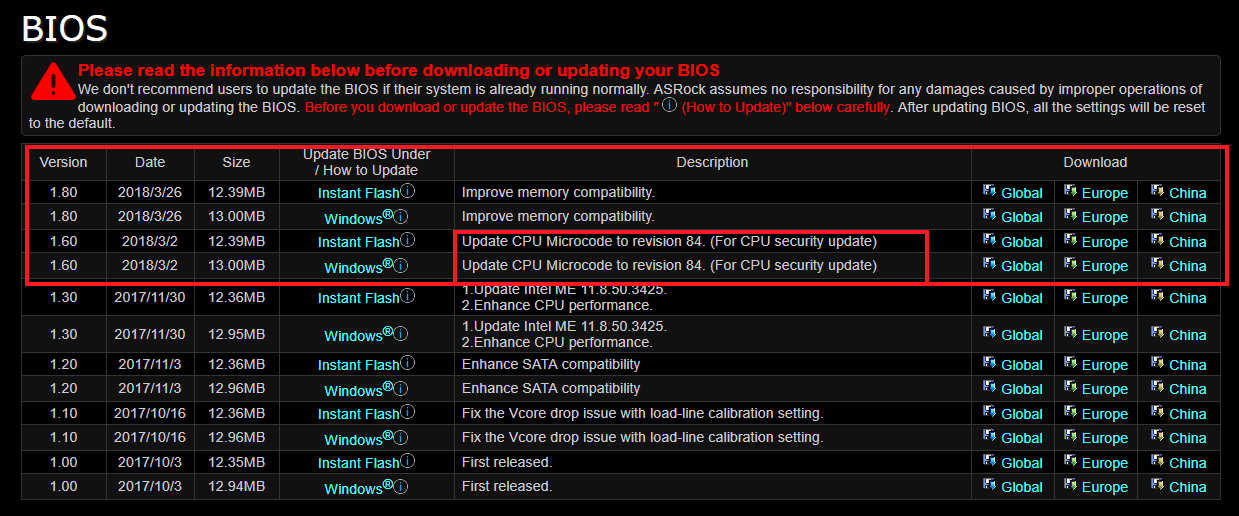
ආරම්භ කිරීම සඳහා, අමතර මෘදුකාංග පැච් නොමැතිව ප්රොසෙසර මයික්රොකෝඩ් සඳහා නිවැරදි කිරීම් පරීක්ෂා කිරීමට මම උනන්දු වෙමි.
මෙහෙයුම් පද්ධතිය Windows 10 අනුවාදය 16299.371 වේ Meltdown සහ Spectre දෘඪාංග දුර්වලතා සඳහා අතිරේක ස්ථාපිත පැච් නොමැතිව.
පී. එස්. සියලුම නිගමන නව Intel ප්රොසෙසර සඳහා පමණක් අදාළ වනු ඇත, මන්ද පැරණි මවු පුවරු සඳහා නව BIOS අනුවාද නොපෙන්වයි.
ඔබ කැමති නම්, ඔබට පැරණි Intel ප්රොසෙසරවල මෘදුකාංග පැච් සමඟ පරීක්ෂණ කළ හැකිය.
මගේ පරිගණකයේ සම්පූර්ණ වින්යාසය:
CPU: Intel Core i5 8600K.
සිසිලකය ප්රොසෙසරය: ආක්ටික් සිසිලන ද්රව ශීතකරණය 240.
මාතෘ ගෙවනවා: ASRock Fatal1ty Z370 Gaming K6.
මෙහෙයුම් මතකය: GoodRam Iridium DDR4 2400 MHz (2×8 GB IR-2400D464L15S/8G).
වීඩියෝ කාඩ්පත: Asus Dual GTX 1060 6 GB (DUAL-GTX1060-O6G).
ඩ්රයිව්ස්: Sata-3 SSD Plextor M5S සහ Sata-3 HDD Seagate 1 TB (ST1000DM003).
රාමුව: ෆ්රැක්ටල් ඩිසයින් නිර්වචනය R5.
අවහිර කරන්න පෝෂණය: ෆ්රැක්ටල් ඩිසයින් එඩිසන් එම් 750 වොට්.
පළමු පරීක්ෂණය වන්නේ CPU හැඹිලිවල ක්රියාකාරිත්වය සහ අහඹු ප්රවේශ මතකයවීඅයිඩා 64 හැඹිලිය & මතකය මිණුම් ලකුණ.

ඔබට පෙනෙන පරිදි, RAM උප පද්ධතියේ සහ ප්රොසෙසර් හැඹිලිවල ක්රියාකාරිත්වයේ සැලකිය යුතු වෙනස්කම් නොමැත.
ඊළඟ පරීක්ෂණය තැටි උප පද්ධතියේ ක්රියාකාරිත්වය ගැන සැලකිලිමත් වේ.
අවාසනාවන්ත ලෙස, මා සතුව අධිවේගී M.2 SSD ධාවකයක් නොමැත, එබැවින් මම සාමාන්ය SATA-3 මත මගේ Plextor M5S පරීක්ෂා කරමි.
ප්රතිඵලයක් වශයෙන්, ATTO තැටි බෙන්ච්මාර්ක් පරීක්ෂණය පාහේ සමාන ප්රතිඵල නිපදවයි.

CrystalDiskMark 5.2.1 පරීක්ෂණයේ කාර්ය සාධනය සඳහා ද එය අදාළ වේ.

CrystalDiskMark සහ නව Intel ප්රොසෙසර් මයික්රොකෝඩ් හි කාර්ය සාධන පරීක්ෂණය. ස්පෙක්ටර් සහ මෙල්ට්ඩවුන්
අවම වශයෙන් SATA-3 සඳහා, කියවීමේ සහ ලිවීමේ මෙහෙයුම් වලදී කාර්ය සාධනයේ පහත වැටීමක් නොමැත.
මීළඟ පරීක්ෂණය 7zip වේ, එය ලේඛනාගාර ඇසුරුම් කිරීමේදී සහ අසුරන විට කාර්ය සාධනය පෙන්වනු ඇත.

එකම පින්තූරය මෙහි නිරීක්ෂණය කෙරේ; නව, නිවැරදි කරන ලද BIOS ස්ථාපනය කිරීමේදී කාර්ය සාධනයේ වෙනසක් නොමැත.
මම අන්තර්ගතය නිර්මාණය කරන බැවින්, මට වීඩියෝ සංස්කරණය පසෙකින් තැබීමට නොහැකි විය.
මම මගේ සංස්කරණ වැඩසටහන ලෙස Vegas Pro 13 භාවිතා කරන අතර භාවිතා කරන BIOS අනුවාදය කුමක් වුවත්, විදැහුම් කාලය වෙනස් වී නොමැත.

වීඩියෝ මූලාශ්රවල විභේදනය 1080p, බිට්රේට් 50 Megabit/s සහ රාමු අනුපාතය තත්පරයට රාමු 50 කි.
16 Megabit/s බිට්රේට් එකක් සහිත Sony AVC/MVC විදැහුම්කරණ පැතිකඩ ලෙස තෝරාගෙන ඇත; ඔබට ඔබගේ තිරයේ අනෙකුත් සියලුම පැතිකඩ සැකසීම් දැකිය හැක.

දැන් අපි Games ගැන ටිකක් කතා කරමු.
මගේ පරිගණකයේ ස්ථාපනය කර ඇති එම ව්යාපෘති මේ මොහොතේකාලය (Assassin's Creed Origins, FarCry 4 සහ Crysis 3).
සියලුම රාමු දර්ශක භාවිතා කර ඇත MSI වැඩසටහන්ආෆ්ටර්බර්නර් 4.4.2.
සාමාන්යයෙන්, ප්රතිඵල අදහස් දැක්වීම අවශ්ය නොවේ.

Assassin's Creed Origins ක්රීඩා වල කාර්ය සාධන පරීක්ෂණ. ස්පෙක්ටර් සහ මෙල්ට්ඩවුන්


84 සංශෝධනයෙන් පසු ඔබ ප්රොසෙසර මයික්රොකෝඩයේ නව අනුවාදය භාවිතා කරන්නේ නම්, කාර්ය සාධනයේ වෙනස දැකිය නොහැක - සෑම දෙයක්ම ඉක්මනින් හා දක්ෂ ලෙස ක්රියා කරයි.
එකම සිත්ගන්නා කරුණ වන්නේ M.2 ක්රියා කරන ආකාරය බැලීමයි SSD ධාවකයන් NVMe අතුරුමුහුණත සමඟ.
සමහර විට අනාගතයේදී මම Windows 10 සඳහා මෘදුකාංග පැච් සහ නිවැරදි කරන ලද CPU මයික්රොකෝඩය සමඟ එකවර තවත් පරීක්ෂණ මාලාවක් පවත්වනු ඇත.
ඔබ එය සිත්ගන්නාසුළු වූ බව මම විශ්වාස කරමි. එසේ නම්, මගේ සටහන බෙදා ගන්න සමාජ ජාල වලඔබේ මිතුරන් සමඟ.
මේ ආකාරයෙන් තවත් බොහෝ එවැනි සටහන් වනු ඇත :)
එසේම, VKontakte කණ්ඩායමට සම්බන්ධ වීමට සහ YouTube නාලිකාවට දායක වීමට අමතක නොකරන්න.




